不同电脑的打印机驱动在哪里?
2023-10-27 16:36:20
来源:原创
编辑:harry
现在市场有各种品牌的电脑和系统版本,当遇到电脑无法正常打印文件的时候,需要对打印机进行维护时,我们如何在查看电脑上的打印机驱动程序型号呢?下面为大家介绍在电脑上找打印机驱动的方法:
方法一:打印机卫士软件查找驱动
1.可以先下载安装打印机卫士软件到电脑上。

打印机卫士(官方版)
智能修复打印机问题,自动安装打印机驱动
 好评率97%
好评率97%
 下载次数:4806517
下载次数:4806517
2.打开打印机卫士软件,点击“电脑硬件信息”,可查看硬件设备和驱动程序。
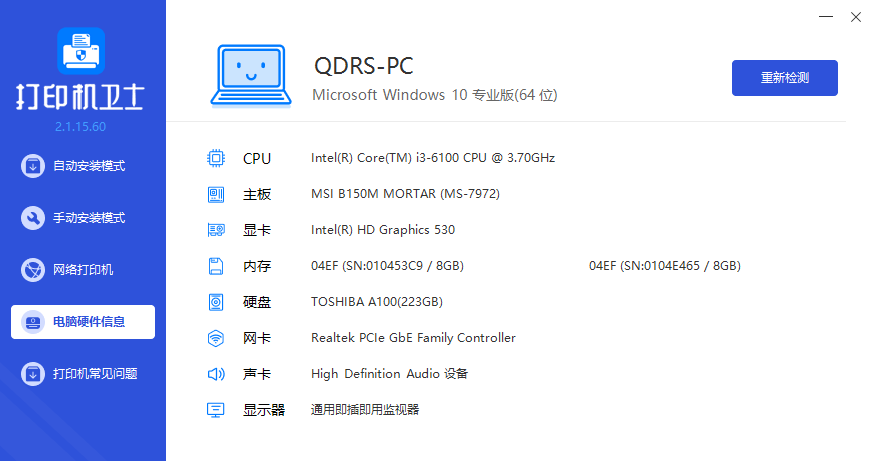
3.点击“自动安装模式”选项,点击“立即检测”,自动检测电脑驱动程序。

4.按需求修复或升级、安装最新的驱动程序即可。
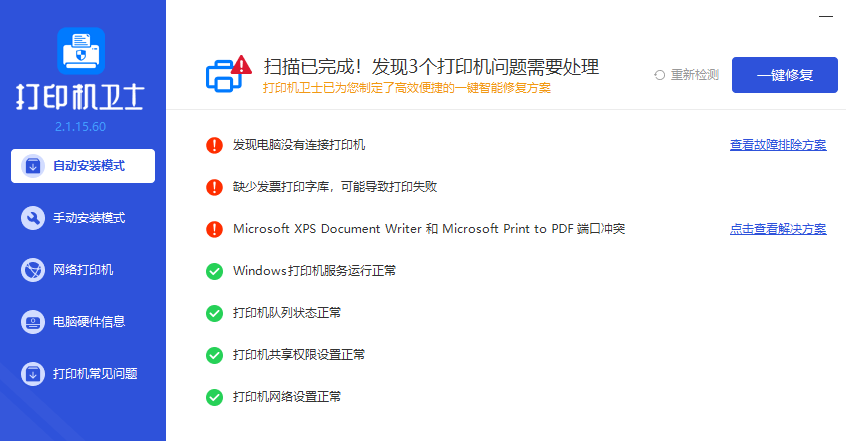
方法二:Windows系统查找驱动
1.在桌面上右键单击“此电脑”图标,然后选择“管理”。
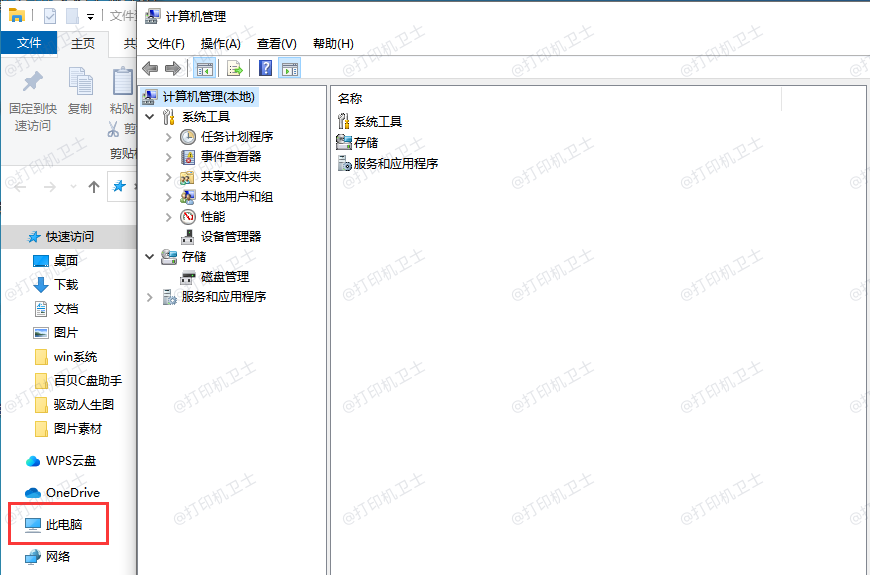
2.在“计算机管理”窗口中,选择“设备管理器”。
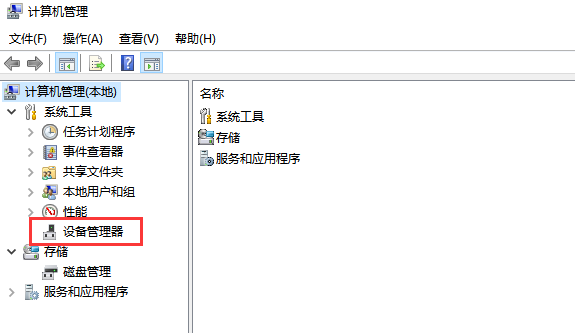
3.在“设备管理器”中找到“打印机”选项,然后展开该选项。
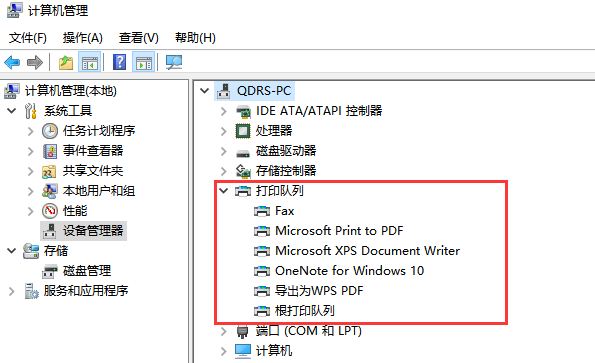
4.找到你要查找的打印机,右键单击它,然后选择“属性”。
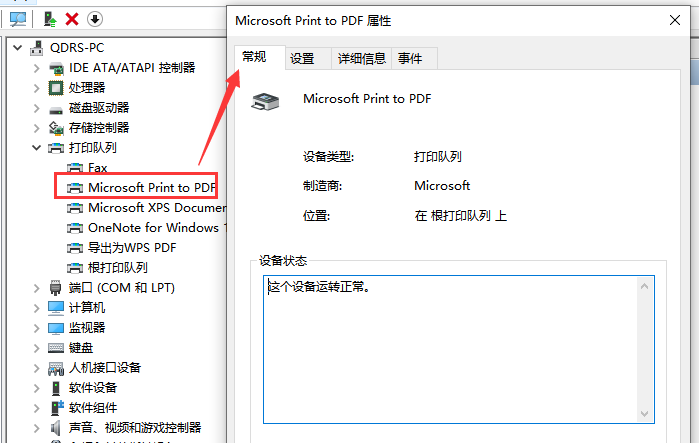
5.在“属性”窗口中选择“驱动程序”选项卡,可以看到已安装的驱动程序信息。
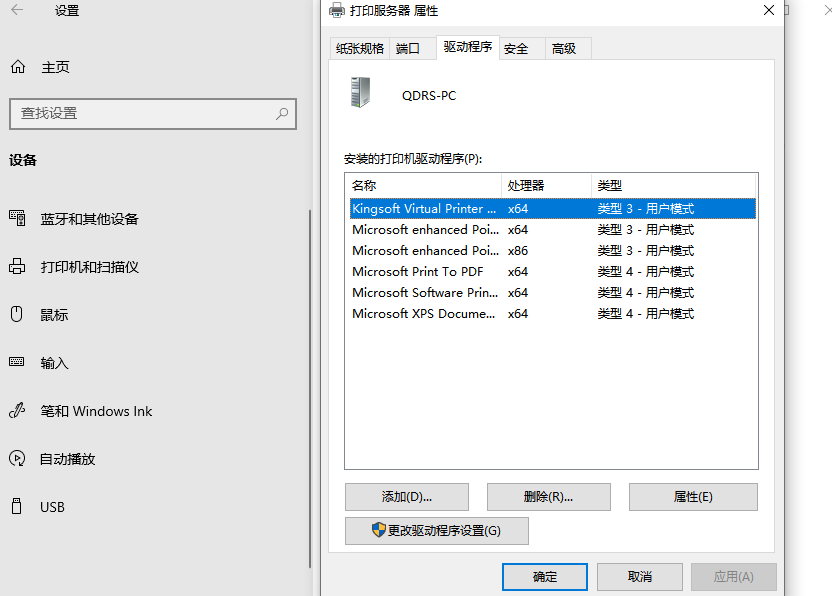
方法三:苹果Mac系统查找驱动
1.点击苹果菜单,选择“关于本机”。
2.在弹出窗口中,点击“系统报告”。
3.在左侧导航栏中选择“软件”。
4.在右侧窗口中,找到显示器、声音、网络等驱动程序型号。
5.点击驱动程序名称,查看其详细信息,包括版本号和厂商。
通过以上三种方法,可以方便的查看打印机驱动程序位置,了解驱动程序的详细信息,在需要时也能够下载更新驱动程序,保证打印机的正常工作,不同的方法适用于不同的场景,可根据自己的电脑系统和品牌选择适合的方法进行操作。